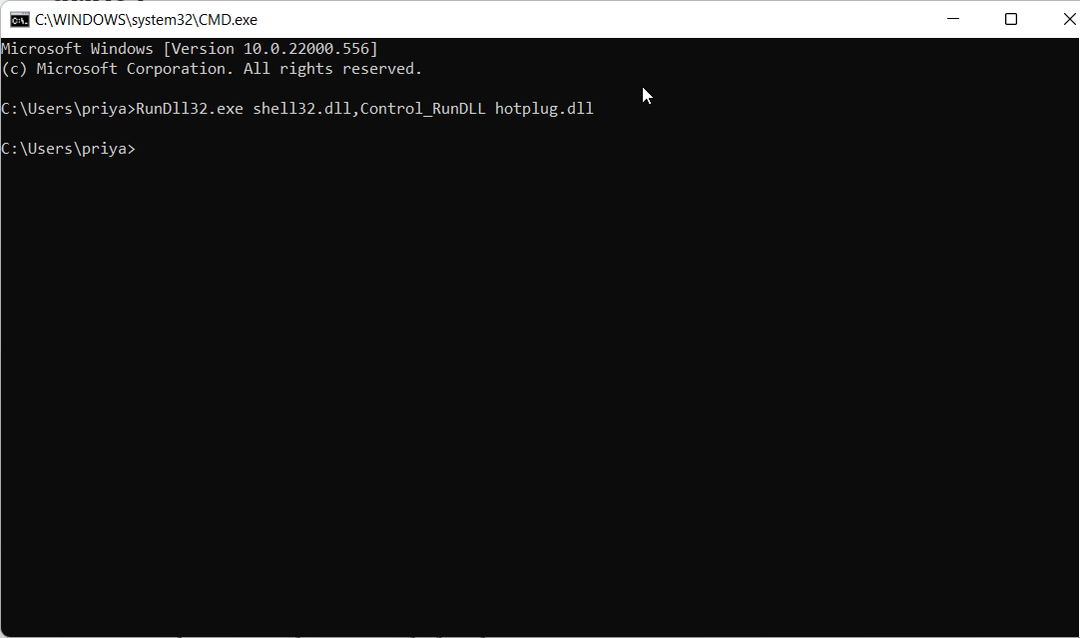Vent på, at Starbreeze Studios løser problemet
- Nebula-datafejlen på PayDay 3 opstår normalt på serversiden; der er dog nogle løsninger til at rette det.
- Du kan genstarte din enhed, tjekke din PAYDAY 3-serverstatus eller logge på uden at tilknytte din Steam-konto.
- Fortsæt med at læse for at lære de detaljerede trin for hver metode!

Hvis du er stødt på Nebula Data-fejlen på PayDay 3: Failed To Fetch Game Config Data-fejlmeddelelsen, mens du startede spillet, kan denne guide hjælpe!
Vi vil udforske de almindelige årsager og tilbyde dig WR-eksperttestede løsninger til at løse problemet, så du kan spille dit yndlingsspil uden afbrydelser.
Hvad betyder PayDay 3 Nebula Data Error?
PayDay 3 Nebula Data-fejlen indikerer en overbelastning i serverenden, da for mange spillere forsøger at få adgang til spillet på samme tid. Der kan dog også være andre årsager:
- Windows Firewall blokerer spillet.
- Svag internetforbindelse.
- Hvordan retter jeg Nebula-datafejlen i PayDay 3?
- 1. Log ind på dit spil med Starbreeze-kontoen
- 2. Tilføj PayDay 3 til Windows Firewall
- 3. Nulstil dine netværksindstillinger
- 4. Bekræft spilfilernes integritet
- Kan du spille PayDay 3 uden Nebula?
Hvordan retter jeg Nebula-datafejlen i PayDay 3?
Før du fortsætter med nogen trin for at rette Nebula-datafejlen i PayDay 3, skal du gennemgå følgende foreløbige kontroller:
Hvordan tester, anmelder og vurderer vi?
Vi har arbejdet de sidste 6 måneder på at opbygge et nyt anmeldelsessystem for, hvordan vi producerer indhold. Ved at bruge det har vi efterfølgende lavet de fleste af vores artikler om for at give faktisk praktisk ekspertise på de guider, vi lavede.
For flere detaljer kan du læse hvordan vi tester, anmelder og vurderer på WindowsReport.
- Genstart din enhed, og kontroller, om du har en stabil internetforbindelse.
- Prøv at genstarte dit spil flere gange og tjek X-konto for serverproblemerne med Lønningsdag 3.
Dette problem er kendt af spiludviklerne, som arbejder på at løse det; i mellemtiden kan du prøve et par ting for at få tingene til at fungere for dig.
1. Log ind på dit spil med Starbreeze-kontoen
Hvis du har knyttet spillet til Steam-kontoen, skal du logge ud fra den, indtaste brugernavnet og adgangskoden til din Starbreeze-konto og derefter prøve at spille spillet.
Men hvis du er logget ind med Starbreeze Nebula-kontoen, så prøv at logge ud fra den og link dit spil til Steam, og tjek derefter om det hjælper!
Hvis dette ikke hjælper, kan du prøve at oprette en ny Starbreeze-konto for at få adgang til spillet, forudsat at du endnu ikke har spillet spillet.
2. Tilføj PayDay 3 til Windows Firewall
- Tryk på Windows nøgle, type kontrolpanel i søgefeltet, og klik Åben.

- Vælg Kategori til Se efter og klik System og sikkerhed.

- Under Windows Defender Firewall, vælg Tillad en app gennem Windows Firewall.

- På den Tilladte apps side, skal du klikke på Ændre indstillinger knappen, og vælg derefter Tillad en anden app.

- Klik Gennemse og find den eksekverbare PayDay 3-fil på din computer.

- Klik Tilføje.

- På den Tilladte apps vindue, vil du se PayDay3 tilføjet til listen; sæt et flueben ved siden af Privat og Offentlig, og klik Okay for at bekræfte ændringerne.
At sikre, at spillet er tilladt af Windows Firewall, kan hjælpe dig med at løse andre lignende problemer som f.eks PayDay 2 kunne ikke deltage i spillet fejl.
- Zoom Fejl 4502: Sådan rettes det hurtigt
- Cricket 24: Vi har stødt på en fejl [Fixed]
- Windows 11 23H2 Rettelse: Vi kan ikke fuldføre din anmodning på nuværende tidspunkt
3. Nulstil dine netværksindstillinger
- Trykke Windows + jeg at åbne Indstillinger app.
- Klik på Netværk og internet fra venstre rude, og vælg derefter Avancerede netværksindstillinger.

- Under Flere indstillinger, find og klik Netværksnulstilling.

- På næste side skal du klikke på Nulstil nu knap.

- Klik Ja for at bekræfte valget.

Din computer genstarter om 5 minutter efter nulstilling af netværket, så sørg for at gemme dit arbejde, før det genstarter.
4. Bekræft spilfilernes integritet
- Tryk på Windows nøgle, type damp, og klik Åben.
- Find og højreklik på PayDay 3, og vælg Ejendomme.
- Vælg Lokale filer fanen og klik Bekræft integriteten af spilfiler.

- Steam vil bekræfte spilfilerne; hvis der er et problem, klik Reparation for at tillade, at de ødelagte filer kan rettes.
Bekræftelse af spilfilerne kan hjælpe dig med at reparere og gendanne de manglende filer i spillet og er en almindelig løsning på problemer som f.eks. PayDay 2 Access Violation Crash.
Kan du spille PayDay 3 uden Nebula?
Nej, du skal have en Nebula-konto for at få adgang til PayDay3; du kan dog linke den til din eksisterende Steam-konto.
Husk, der er ingen bestemte rettelser til dette problem, og udviklere arbejder på at løse det; Du kan dog prøve de ovennævnte løsninger.
I tilfælde af at du står over for andre problemer relateret til PayDay, f.eks PayDay 2-mods virker ikke, læs denne vejledning for at lære løsningerne.
Hvis intet virkede for dig, skal du muligvis kontakte spillets officielle supportkanalerfor yderligere hjælp.
Gik vi glip af et trin, der hjalp dig? Tøv ikke med at nævne det i kommentarfeltet nedenfor. Vi tilføjer det gerne til listen.